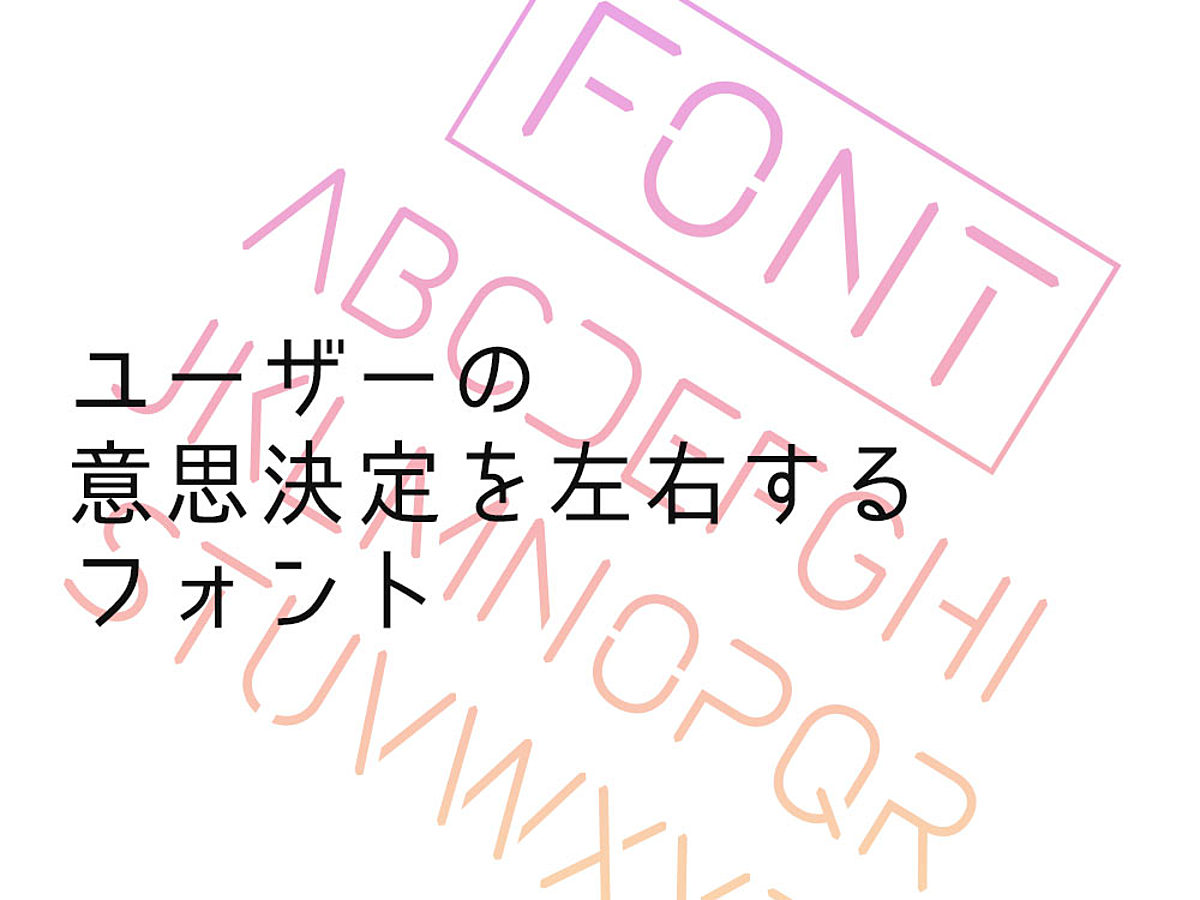
WordPressのフォント変更のコツ。ブランドイメージを正確に伝える方法
WordPressは、非常に自由度の高いサイト運営が可能で、サイトのデザインや見せ方も自分の思うようにカスタマイズできるところが魅力です。魅力的なサイトを作るために、デザイン同様に「フォント」も意識したいところです。
フォントは、その他の機能と同様にサイトのイメージを大きく左右します。つまり、どんなフォントを使用するかはとても重要な要素と言えるでしょう。
そこで今回は、WordPressのフォントを変更するメリットや注意点など解説していきます。
▼ディレクターとデザイナーで読みたい資料

マーケ思考のデザイナーは強い! 提案型デザイナーのススメ
リード獲得が重視される「広告・LP・サービスサイト」などに携わるデザイナーの皆様に向けての資料です。成果を出すデザインにするために心がけたいポイントを制作前、制作中、提出と修正、公開後の効果検証まで一連の流れに沿ってまとめています。
フォント変更のメリット
「フォント」と一言で言っても、ゴシック体やポップ体などその種類は様々です。サイトの大半はテキストのため、フォントが変わることでサイトの印象も変わるほど、大きな影響を及ぼしています。
印象が変わる
フォントはそれぞれに特徴があり、その印象も様々です。
例えば、ゴシック体と明朝体は一般的によく使われており、目にする機会の多いフォントです。ゴシック体は、普段から馴染みがあるため、親近感や信頼感を感じやすいフォントです。また、縦横の線の幅がほぼ均一なため、小さい文字サイズでも読みやすさが損なわれることがありません。
一方、明朝体は毛筆に通じるようなフォントで、文字に「はね」や「払い」といった動きがあります。どちらかと言えば、上品さや高級感のある文章になるでしょう。
このように使うフォントによって、同じ文章であっても印象は大きく異なります。
ユーザーの意思決定に影響する
先述のサイトがユーザーに与える印象にも関係しますが、フォントはユーザーの意思決定にも影響をします。
特に企業が利益を目的としWordPressでサイト運営をする場合には、ユーザーの興味や関心を惹きつけ、購入に繋げていく必要があります。
サイトの情報にマッチしたフォントを選択すれば、ユーザーはサイトに対してポジティブな印象を持つでしょう。それは、結果的にユーザーの意思決定に影響します。意思決定を促しやすいフォントの選択は、売上や集客を増やすことにもなるのです。
ブランドイメージが伝わりやすい
フォントは、ブランドのイメージにも大きな影響を及ぼします。
例えば、信頼感や誠実さ、安定性といったブランドイメージをユーザーに与えたい場合に、ポップ字のフォントの使用はあまり適切ではありません。
ブランドイメージを正確に伝えるためには、「誰にどのような価値を感じてもらうか」を明確にする必要があります。そのうえで、フォントもそのターゲット像に届けたいイメージに沿ったものに絞り込んでいくことが重要です。こちらが期待するイメージを与えるようなフォントを、まずはタイトルなどのユーザーの目に付くところに使用することで、効果的なブランディングの構築にもなります。
何より読みやすい
適切なフォントの使用は何より文章が読みやすく、ユーザーの利用満足度が上がるため、サイトからの離脱を防ぎ、滞在率や回遊率を高められます。Webサイトに適したフォントの使用は、SEO対策で重視されているユーザビリティにも繋がるのです。
フォント変更する際の注意点
フォント変更時は、子テーマを使用したり、バックアップをとることが大切です。
子テーマを作る
フォントの変更方法の一つとして、テーマのスタイルシートを編集する方法があります。
ただ、十分なプログラミングスキルが無いと、テーマに不具合が発生してしまったり、テーマ自体のアップロード時に、せっかく修正したフォント情報が上書きされ消えてしまうことも考えられます。
ですので、子テーマを作成し、そこにコードの記述を行うことで、アップデートやコードミスがあったとしても、深刻な状況にはなりづらくなります。
「親テーマを軸にして、変更を子テーマに上書きしていく」ようなイメージで、直接親テーマに影響が及ばないようにしましょう。
バックアップを取る
バックアップをとっておくと、不測の事態が起こった時にすぐに元の状態に復元できます。バックアップには、テーマやプラグインなどのサーバー情報と、記事やカテゴリといったデータベース情報があります。
WordPressのバックアップについては、こちらの記事でも詳しく解説しています。ぜひデータを守るためにもバックアップは行っておいてください。

WordPress(ワードプレス)でバックアップを取る方法
WordPressでサイトを運営していると、データトラブルのリスクがつきまといます。そのデータトラブルを回避するためにも、バックアップを取っていなければいけません。この記事では、WordPressでバックアップを取る方法を紹介します。
WordPressのフォント変更方法
WordPressのフォント変更は、無料で使えるGoogleFontsのサイトを活用して行えます。
この中から、サイトに合ったフォントを選び「EMBED」のタブで、必要なコードをコピペします。その後、WordPressの管理画面で、「外観→テーマの編集」の画面に進みましょう。右サイドバーにある「header.php」を開き、
の中に先ほどコピーしたコードを貼り付けます。次に選んだコードの「SpecifyinCSS」にあるコードをWordPressの「style.css」に変えたい要素の箇所に貼り付けて「ファイル更新」すれば完了です。初心者の方には少し複雑な方法ではあるので、下記サイトも参考にしてみてください。
参考:WordPressのフォントを変更して魅力的なサイトを作る方法 | 侍エンジニア塾ブログ(Samurai Blog) - プログラミング入門者向けサイト
フォントが変更できるプラグインの紹介
コードを上手く設定してフォント変更ができればいいのですが、設定が苦手な方もいるでしょう。そこで、ここでは簡単にWordPressのフォント変更ができるプラグインを3つ紹介します。
プラグインはインストールして有効化するだけなので、手軽にフォントの変更が可能です。
EasyGoogleFonts
「EasyGoogleFonts」は、WordPressの管理バーの中にある「カスタマイズ」からフォント変更ができます。
見出し1から6(h1からh6)のフォントも別々に設定できるので、さらに自由度の高いコンテンツ作成が実現します。またフォント変更の他にも「line-height」の操作が可能です。これにより、サイトデザインにおいてもより良い仕上がりが期待できます。
Font
「Font」はEasyGoogleFontsとは異なり、サイトを表示させたままフォントの変更ができます。手書き風の文字のようなオリジナリティのあるデザインフォントが使用できることも特徴です。
ただし、デフォルト使用のフォントは英語対応のものばかりなので、注意が必要です。日本語サイトに対応させるには、ご自身でTTFやOTF形式のファイルをアップロードしなくてはいけません。
とはいえ、Fontで使用できる独特なデザインは、ブランドによっては効果的なフォントになるでしょう。
Visual Theme Customizer
「Visual Theme Customizer」もFontと同様にサイト表示をしながら調節ができます。フォントの種類から色・打ち消し線などの設定もワンストップで可能です。
また、レスポンシブ対応のプレビューの確認や、有料版であればアニメーション機能があるのも嬉しいポイントです。
フォントにこだわって、より理想のサイトに
自由度の高さが魅力のWordPress。それゆえに、自社のWebサイトに適したフォントを設定し、より理想に近いコンテンツ作成に活かしていただけると幸いです。
▼ディレクターとデザイナーで読みたい資料

マーケ思考のデザイナーは強い! 提案型デザイナーのススメ
リード獲得が重視される「広告・LP・サービスサイト」などに携わるデザイナーの皆様に向けての資料です。成果を出すデザインにするために心がけたいポイントを制作前、制作中、提出と修正、公開後の効果検証まで一連の流れに沿ってまとめています。
参考:
WordPressでフォントを変更できるプラグインが知りたい! - WP Media
印象が変わる!ワードプレスのフォント変更時のポイントを解説
WordPressのフォントの変更に便利なプラグインまとめ | TechAcademyマガジン
WordPressの基本を知るには

【CMS】WordPressとは?特徴・機能・導入方法・プラグインをまとめて解説
WordPressとは、Webサイトを簡単に作るためのテンプレートのようなものです。もともとWordPressは誰でも手軽にブログサイトを作れるように開発されました。その後、時代やニーズに合わせ、今のような多機能でWebサイトそのものを構築することが可能なシステムになりました。この記事では、WordPressの特徴から利用するメリット、導入方法、便利なWordPressのプラグインまで、まとめて紹介します。
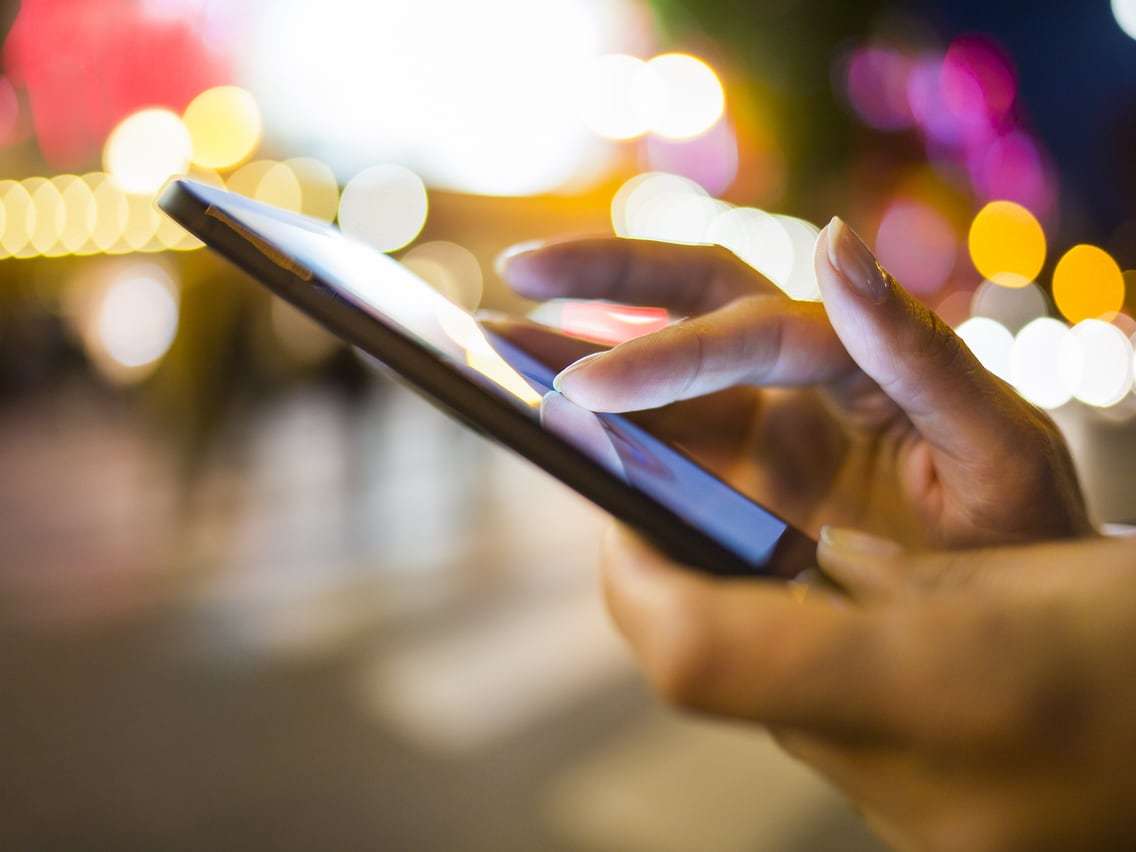
WordPress(ワードプレス)の人気無料テンプレートまとめ
スマホ対応済みのWordpressの人気無料テンプレートをご紹介します。どんな目的で利用するか、どんなコンテンツでアピールしていくのかに合わせてテンプレートをお選びください。
- WordPress
- WordPressとは、CMS(コンテンツマネジメントシステム)の1種で、ホームページ管理システムのことです。ブログ感覚で記事の修正・追加が行えるうえ、通常のホームページ並みのデザインを作成することができます。
- フォント
- フォントとは、同一の特徴を持った文字の形状を一揃いでデザインしたものです。
- フォント
- フォントとは、同一の特徴を持った文字の形状を一揃いでデザインしたものです。
- WordPress
- WordPressとは、CMS(コンテンツマネジメントシステム)の1種で、ホームページ管理システムのことです。ブログ感覚で記事の修正・追加が行えるうえ、通常のホームページ並みのデザインを作成することができます。
- フォント
- フォントとは、同一の特徴を持った文字の形状を一揃いでデザインしたものです。
- フォント
- フォントとは、同一の特徴を持った文字の形状を一揃いでデザインしたものです。
- テキスト
- テキストとは、純粋に文字のみで構成されるデータのことをいいます。 太字や斜線などの修飾情報や、埋め込まれた画像などの文字以外のデータが表現することはできませんが、テキストのみで構成されたテキストファイルであれば、どのような機種のコンピューターでも共通して利用することができます。
- フォント
- フォントとは、同一の特徴を持った文字の形状を一揃いでデザインしたものです。
- フォント
- フォントとは、同一の特徴を持った文字の形状を一揃いでデザインしたものです。
- フォント
- フォントとは、同一の特徴を持った文字の形状を一揃いでデザインしたものです。
- フォント
- フォントとは、同一の特徴を持った文字の形状を一揃いでデザインしたものです。
- フォント
- フォントとは、同一の特徴を持った文字の形状を一揃いでデザインしたものです。
- WordPress
- WordPressとは、CMS(コンテンツマネジメントシステム)の1種で、ホームページ管理システムのことです。ブログ感覚で記事の修正・追加が行えるうえ、通常のホームページ並みのデザインを作成することができます。
- フォント
- フォントとは、同一の特徴を持った文字の形状を一揃いでデザインしたものです。
- フォント
- フォントとは、同一の特徴を持った文字の形状を一揃いでデザインしたものです。
- フォント
- フォントとは、同一の特徴を持った文字の形状を一揃いでデザインしたものです。
- フォント
- フォントとは、同一の特徴を持った文字の形状を一揃いでデザインしたものです。
- タイトル
- ホームページのソースに設定するタイトル(title)とは、ユーザーと検索エンジンにホームページの内容を伝えるためのものです。これを検索エンジンが認識し検索結果ページで表示されたり、ユーザーがお気に入りに保存したときに名称として使われたりするため、非常に重要なものだと考えられています。「タイトルタグ」ともいわれます。
- フォント
- フォントとは、同一の特徴を持った文字の形状を一揃いでデザインしたものです。
- 回遊率
- 回遊率とは、1人のユーザーがホームページ内のページをどれだけ閲覧したのかを表す指標です。回遊率は、1訪問あたりのページビュー数(1訪問/PV)で表します。
- Webサイト
- Webサイトとは、インターネットの標準的な情報提供システムであるWWW(ワールドワイドウェブ)で公開される、Webページ(インターネット上にある1ページ1ページ)の集まりのことです。
- SEO
- SEO(Search Engine Optimization)とは、GoogleやYahoo!などのサーチエンジン(検索エンジン)で、特定キーワードで検索が実行されたとき、ホームページが表示される順位を上げるためのさまざまな施策のことです。
- ユーザビリティ
- ユーザビリティとは、ホームページの使いやすさのことです。万人にとって使いやすいホームページは存在しませんが、運営者はターゲットとするユーザーに便利に使ってもらうために、優先させることや割り切ることを検討し改善する必要があります。
- フォント
- フォントとは、同一の特徴を持った文字の形状を一揃いでデザインしたものです。
- フォント
- フォントとは、同一の特徴を持った文字の形状を一揃いでデザインしたものです。
- フォント
- フォントとは、同一の特徴を持った文字の形状を一揃いでデザインしたものです。
- プラグイン
- プラグインは、本来あるソフトウェアに機能を拡張させるために追加するプログラムのことです。
- データベース
- データベースとは、複数のアプリケーションまたはユーザーによって共有されるデータの集合体のことです。特定のテーマに沿ったデータを集めて管理され、検索や抽出が簡単にできるようになっているものを指します。
- WordPress
- WordPressとは、CMS(コンテンツマネジメントシステム)の1種で、ホームページ管理システムのことです。ブログ感覚で記事の修正・追加が行えるうえ、通常のホームページ並みのデザインを作成することができます。
- WordPress
- WordPressとは、CMS(コンテンツマネジメントシステム)の1種で、ホームページ管理システムのことです。ブログ感覚で記事の修正・追加が行えるうえ、通常のホームページ並みのデザインを作成することができます。
- フォント
- フォントとは、同一の特徴を持った文字の形状を一揃いでデザインしたものです。
- フォント
- フォントとは、同一の特徴を持った文字の形状を一揃いでデザインしたものです。
- WordPress
- WordPressとは、CMS(コンテンツマネジメントシステム)の1種で、ホームページ管理システムのことです。ブログ感覚で記事の修正・追加が行えるうえ、通常のホームページ並みのデザインを作成することができます。
- CS
- CSとはCustomer Satisfactionの略称で「顧客満足度」を意味します。顧客との関係維持、サービスの発展に関するマーケティング戦略に関わる用語です。
- WordPress
- WordPressとは、CMS(コンテンツマネジメントシステム)の1種で、ホームページ管理システムのことです。ブログ感覚で記事の修正・追加が行えるうえ、通常のホームページ並みのデザインを作成することができます。
- フォント
- フォントとは、同一の特徴を持った文字の形状を一揃いでデザインしたものです。
- WordPress
- WordPressとは、CMS(コンテンツマネジメントシステム)の1種で、ホームページ管理システムのことです。ブログ感覚で記事の修正・追加が行えるうえ、通常のホームページ並みのデザインを作成することができます。
- プラグイン
- プラグインは、本来あるソフトウェアに機能を拡張させるために追加するプログラムのことです。
- プラグイン
- プラグインは、本来あるソフトウェアに機能を拡張させるために追加するプログラムのことです。
- フォント
- フォントとは、同一の特徴を持った文字の形状を一揃いでデザインしたものです。
- Googleとは、世界最大の検索エンジンであるGoogleを展開する米国の企業です。1998年に創業され急激に成長しました。その検索エンジンであるGoogleは、現在日本でも展開していて、日本のYahoo!Japanにも検索結果のデータを提供するなど、検索市場において圧倒的な地位を築いています。
- WordPress
- WordPressとは、CMS(コンテンツマネジメントシステム)の1種で、ホームページ管理システムのことです。ブログ感覚で記事の修正・追加が行えるうえ、通常のホームページ並みのデザインを作成することができます。
- フォント
- フォントとは、同一の特徴を持った文字の形状を一揃いでデザインしたものです。
- フォント
- フォントとは、同一の特徴を持った文字の形状を一揃いでデザインしたものです。
- コンテンツ
- コンテンツ(content)とは、日本語に直訳すると「中身」のことです。インターネットでは、ホームページ内の文章や画像、動画や音声などを指します。ホームページがメディアとして重要視されている現在、その内容やクオリティは非常に重要だと言えるでしょう。 なお、かつてはCD-ROMなどのディスクメディアに記録する内容をコンテンツと呼んでいました。
- Googleとは、世界最大の検索エンジンであるGoogleを展開する米国の企業です。1998年に創業され急激に成長しました。その検索エンジンであるGoogleは、現在日本でも展開していて、日本のYahoo!Japanにも検索結果のデータを提供するなど、検索市場において圧倒的な地位を築いています。
- フォント
- フォントとは、同一の特徴を持った文字の形状を一揃いでデザインしたものです。
- フォント
- フォントとは、同一の特徴を持った文字の形状を一揃いでデザインしたものです。
- フォント
- フォントとは、同一の特徴を持った文字の形状を一揃いでデザインしたものです。
- フォント
- フォントとは、同一の特徴を持った文字の形状を一揃いでデザインしたものです。
- WordPress
- WordPressとは、CMS(コンテンツマネジメントシステム)の1種で、ホームページ管理システムのことです。ブログ感覚で記事の修正・追加が行えるうえ、通常のホームページ並みのデザインを作成することができます。
- Webサイト
- Webサイトとは、インターネットの標準的な情報提供システムであるWWW(ワールドワイドウェブ)で公開される、Webページ(インターネット上にある1ページ1ページ)の集まりのことです。
- フォント
- フォントとは、同一の特徴を持った文字の形状を一揃いでデザインしたものです。
- コンテンツ
- コンテンツ(content)とは、日本語に直訳すると「中身」のことです。インターネットでは、ホームページ内の文章や画像、動画や音声などを指します。ホームページがメディアとして重要視されている現在、その内容やクオリティは非常に重要だと言えるでしょう。 なお、かつてはCD-ROMなどのディスクメディアに記録する内容をコンテンツと呼んでいました。
おすすめ記事
おすすめエントリー
同じカテゴリから記事を探す
カテゴリから記事をさがす
●Webマーケティング手法
- SEO(検索エンジン最適化)
- Web広告・広告効果測定
- SNSマーケティング
- 動画マーケティング
- メールマーケティング
- コンテンツマーケティング
- BtoBマーケティング
- リサーチ・市場調査
- 広報・PR
- アフィリエイト広告・ASP
●ステップ
●ツール・素材
- CMS・サイト制作
- フォーム作成
- LP制作・LPO
- ABテスト・EFO・CRO
- Web接客・チャットボット
- 動画・映像制作
- アクセス解析
- マーケティングオートメーション(MA)
- メールマーケティング
- データ分析・BI
- CRM(顧客管理)
- SFA(商談管理)
- Web会議
- 営業支援
- EC・通販・ネットショップ
- 口コミ分析・ソーシャルリスニング
- フォント
- 素材サイト
●目的・施策
- Google広告
- Facebook広告
- Twitter広告
- Instagram広告
- LINE運用
- LINE広告
- YouTube運用
- YouTube広告
- TikTok広告
- テレビCM
- サイト制作・サイトリニューアル
- LP制作・LPO
- UI
- UX
- オウンドメディア運営
- 記事制作・ライティング
- コピーライティング
- ホワイトペーパー制作
- デザイン
- セミナー・展示会
- 動画・映像制作
- データ分析・BI
- EC・通販・ネットショップ
- 口コミ分析・ソーシャルリスニング
●課題
●その他










